word表格創建有哪幾種方法?第一,利用“插入表格”圖标按鈕:(1)将插入點放置在要插入表格的地方(2)在工具欄中,單擊“插入表格”圖标,在下面出現一個虛框(3)在虛框中拖動鼠标,選定所需的行列數,然後松開鼠标按鈕,一個表格就創建到屏幕上了第二,選用【表格】菜單的【插入表格】命令:(1)将插入點放在要插入表格的地方(2)選擇主菜單【表格】下的【插入表格】命令(3)在“插入表格”對話框中,鍵入或選取表格所需列數與行數(4)選取【确定】按鈕之後,word便在文件中插入表格第三,利用word的快速編排表格的“表格自動套用格式”功能:(1)用上述兩種方式進入“插入表格”對話框後,選擇【自動套用格式】按鈕(2)在“表格自動套用格式”對話框中,可以從“格式”列表框中選擇想要的格式(3)在“應用格式種類”(word6)或在“應用的格式”(word97)選擇中,可以指定所選取的格式需要何種效果,例如選擇字體、是否要邊框底紋格式等(4)設置完成後,可在“預覽”框中預覽其效果,滿意後選擇【确定】按鈕第四,将文本轉換為表格:(1)增加必要的文本分隔符,如段落符、制表符、逗号、空格等(2)增亮選取要轉換的表格文本(3)從【表格】菜單中選取【将文本轉換為表格】命令,打開“将文本轉換為表格”對話框(4)從“文本分隔符”框中,選擇上述分隔符之一(5)選擇【确定】按鈕後,将在文檔中産生帶虛框的表格(6)從【格式(o)】菜單中選擇【邊框和底紋】命令,在打開的“邊框和底紋”對話框中,用鼠标單擊“邊框(r)”框下的樣式四周和中部(7)按【确定】按鈕,将在文本中産生帶有用所選線型分隔的表格第五,利用word97新增加的常用工具欄上的“表格和邊框”按鈕,打開繪制表格工具,利用其中的鉛筆和橡皮可以設計出用以填充數據的表格其單元格尺寸和形狀都可按需要方便地繪制出來,我來為大家科普一下關于word表格創建有哪幾種方法?以下内容希望對你有幫助!
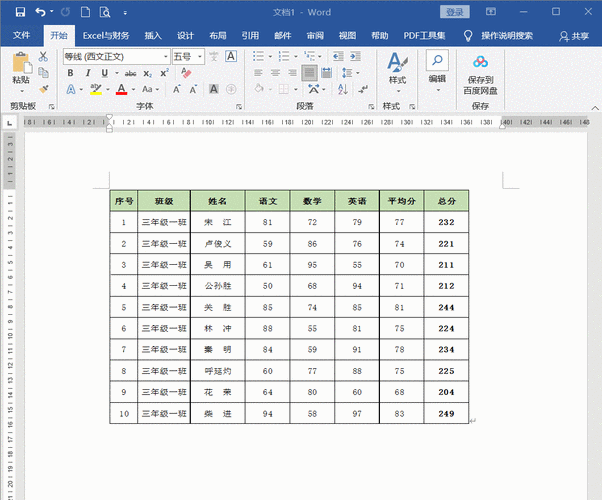
第一,利用“插入表格”圖标按鈕:
(1)将插入點放置在要插入表格的地方。
(2)在工具欄中,單擊“插入表格”圖标,在下面出現一個虛框。
(3)在虛框中拖動鼠标,選定所需的行列數,然後松開鼠标按鈕,一個表格就創建到屏幕上了。
第二,選用【表格】菜單的【插入表格】命令:
(1)将插入點放在要插入表格的地方。
(2)選擇主菜單【表格】下的【插入表格】命令。
(3)在“插入表格”對話框中,鍵入或選取表格所需列數與行數。
(4)選取【确定】按鈕之後,word便在文件中插入表格。
第三,利用word的快速編排表格的“表格自動套用格式”功能:
(1)用上述兩種方式進入“插入表格”對話框後,選擇【自動套用格式】按鈕。
(2)在“表格自動套用格式”對話框中,可以從“格式”列表框中選擇想要的格式。
(3)在“應用格式種類”(word6)或在“應用的格式”(word97)選擇中,可以指定所選取的格式需要何種效果,例如選擇字體、是否要邊框底紋格式等。
(4)設置完成後,可在“預覽”框中預覽其效果,滿意後選擇【确定】按鈕。
第四,将文本轉換為表格:
(1)增加必要的文本分隔符,如段落符、制表符、逗号、空格等
(2)增亮選取要轉換的表格文本。
(3)從【表格】菜單中選取【将文本轉換為表格】命令,打開“将文本轉換為表格”對話框。
(4)從“文本分隔符”框中,選擇上述分隔符之一。
(5)選擇【确定】按鈕後,将在文檔中産生帶虛框的表格。
(6)從【格式(o)】菜單中選擇【邊框和底紋】命令,在打開的“邊框和底紋”對話框中,用鼠标單擊“邊框(r)”框下的樣式四周和中部。
(7)按【确定】按鈕,将在文本中産生帶有用所選線型分隔的表格。
第五,利用word97新增加的常用工具欄上的“表格和邊框”按鈕,打開繪制表格工具,利用其中的鉛筆和橡皮可以設計出用以填充數據的表格。其單元格尺寸和形狀都可按需要方便地繪制出來。
更多精彩资讯请关注tft每日頭條,我们将持续为您更新最新资讯!




